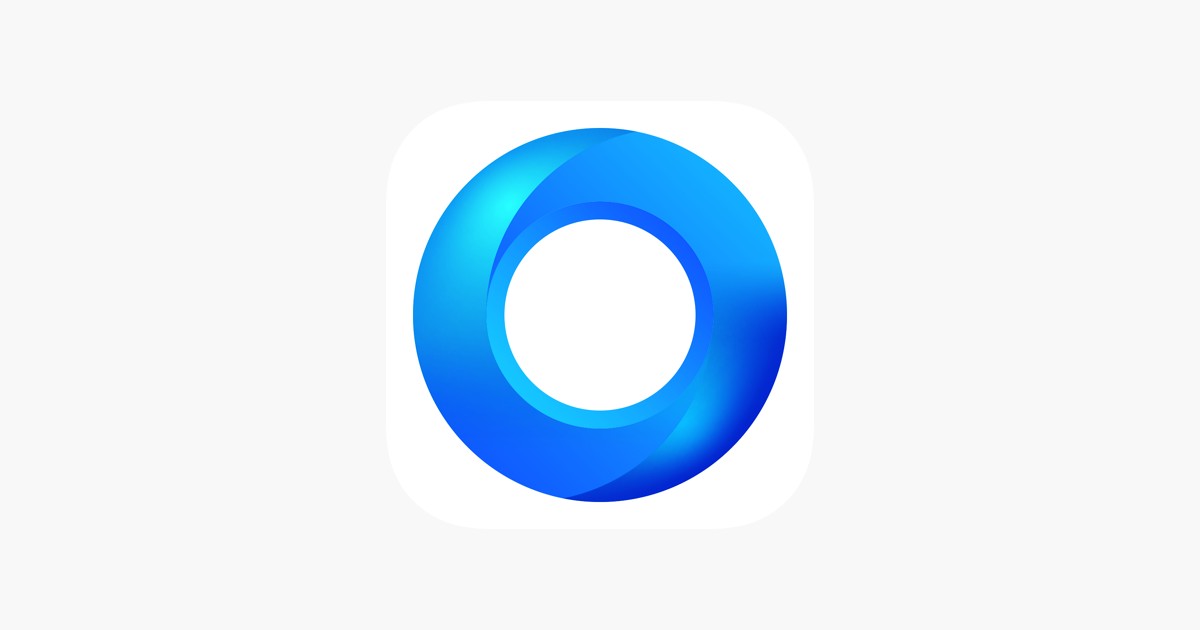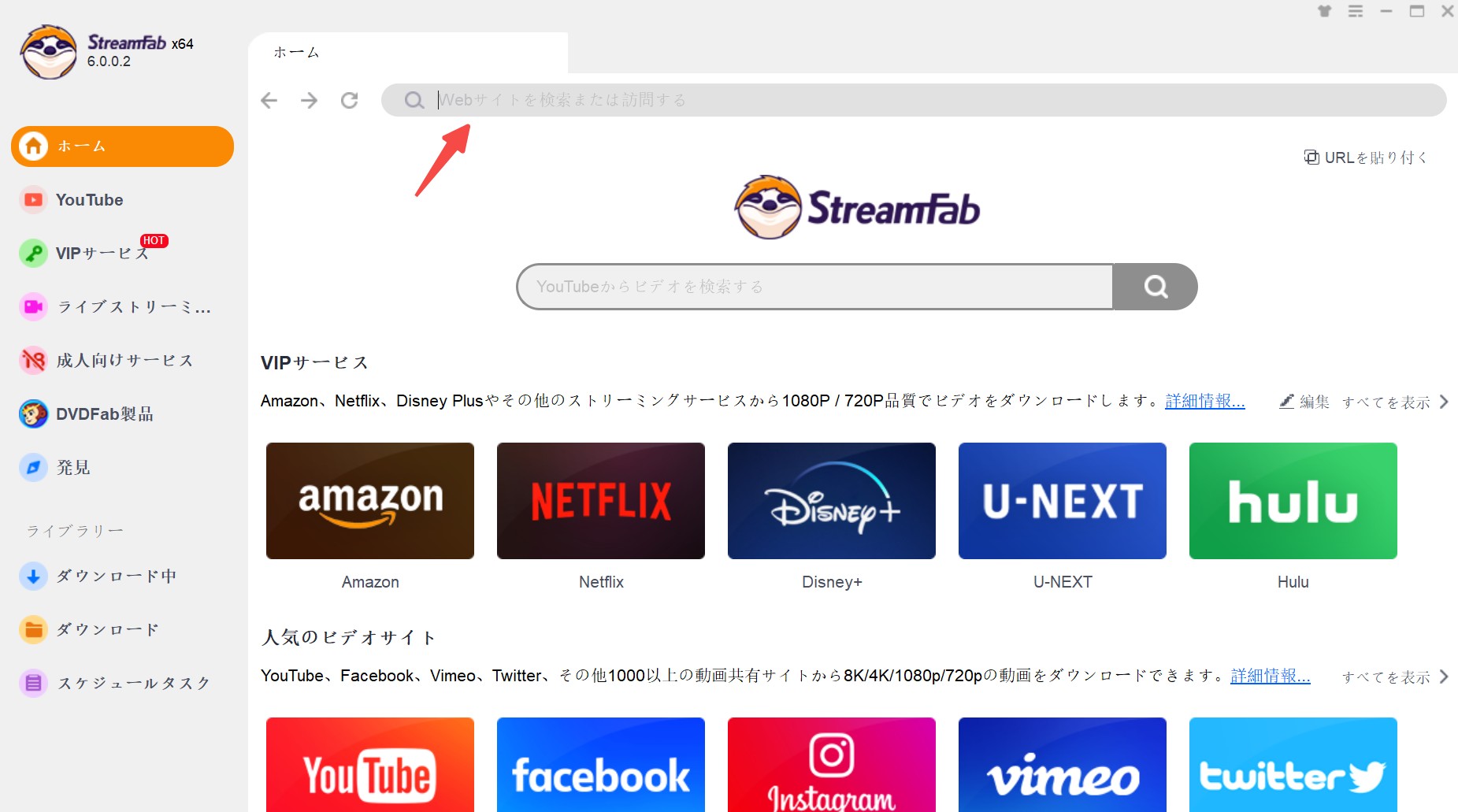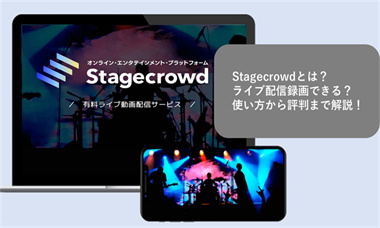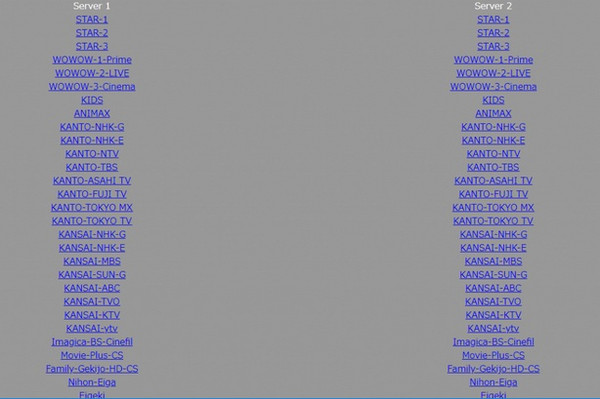【2025検証済み】Xcityから動画をダウンロードする方法3選!画像付きで解説
こんにちは、柳徹子です。
この記事では「Xcityの動画をオフラインで楽しみたいけど、どうすればいい?」という方に向けて、
私自身が実際に試した3つの方法を画像付きで分かりやすく紹介します。
目次

Xcityは、人気のアダルト動画サイトであり、月額3135円(税込)で130社の動画をすべて見放題となっています。そのXcity動画をオフラインで楽しむためには、ダウンロードする方法を知っておくことが重要です。ここでは、Xcityから動画をダウンロード/録画する方法3選を詳しく解説します。
StreamFab DRM M3U8ダウンローダーでxcityをダウンロードする
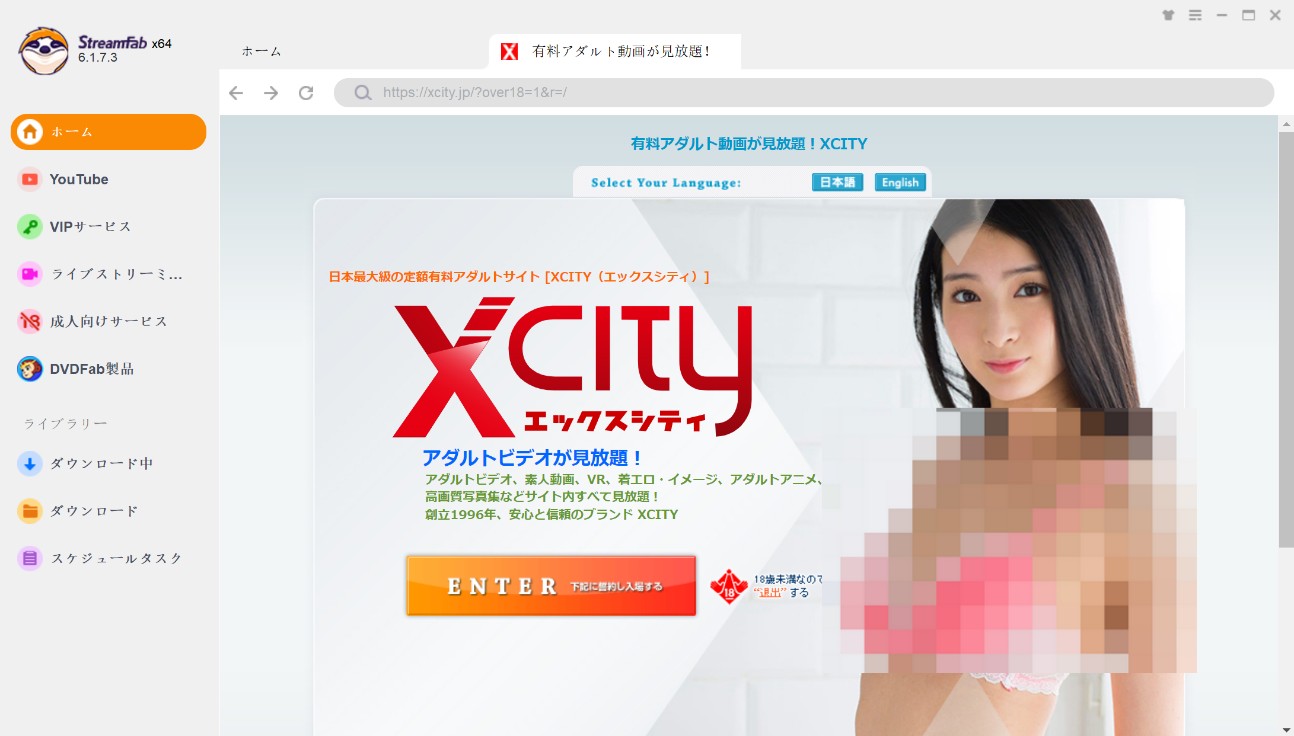
私はまず、StreamFab DRM M3U8 ダウンローダー を使って検証しました。
XcityではDRMがかかったM3U8技術の動画を配信しているので、動画をダウンロードするにはまずdrmを解除する必要があります。通常のダウンローダーでXcityから動画をダウンロードできませんが、StreamFabなら安全で快適にXcityから動画をダウンロードしてくれます。
StreamFab DRM M3U8ダウンローダーはこのツールはDRMで暗号化された動画(M3U8形式)にも対応しており、最大2160p・広告自動削除・字幕選択が可能です。Xcityだけではなく、Missav、supjav、Javvideo、B9Good、Laxd、TAC school、テレ朝動画、東京BIZ…数多くのアダルト動画サイトに対応しています。
Xcity動画をMP4に変換してダウンロードするので、どんなデバイスでオフラインで再生することができます。永久にパソコンやUSBに保存し、再生期限や視聴期限がありません。
複数の動画を一括にダウンロードすることもできます。
無料体験は30日、ぜひ試してください。
StreamFab DRM M3U8ダウンローダーでxcity動画をダウンロードする手順
1.StreamFabを無料でダウンロードしてお使いのパソコンにインストールします。
2. StreamFabを立ち上げ、トップアドレスバーに「https://xcity.jp」を入力して訪れます。
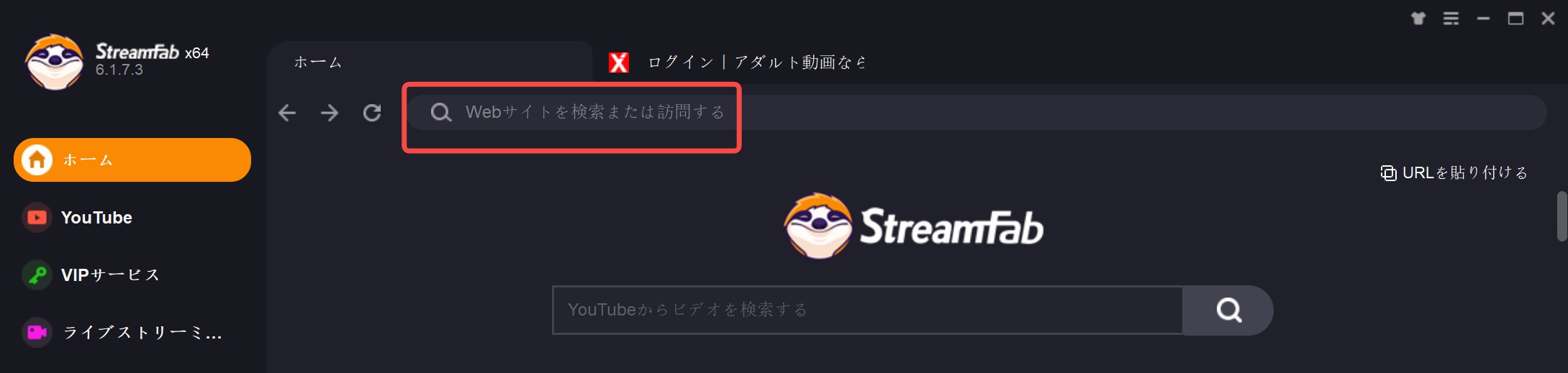
3.「Enter」を押してログインします。
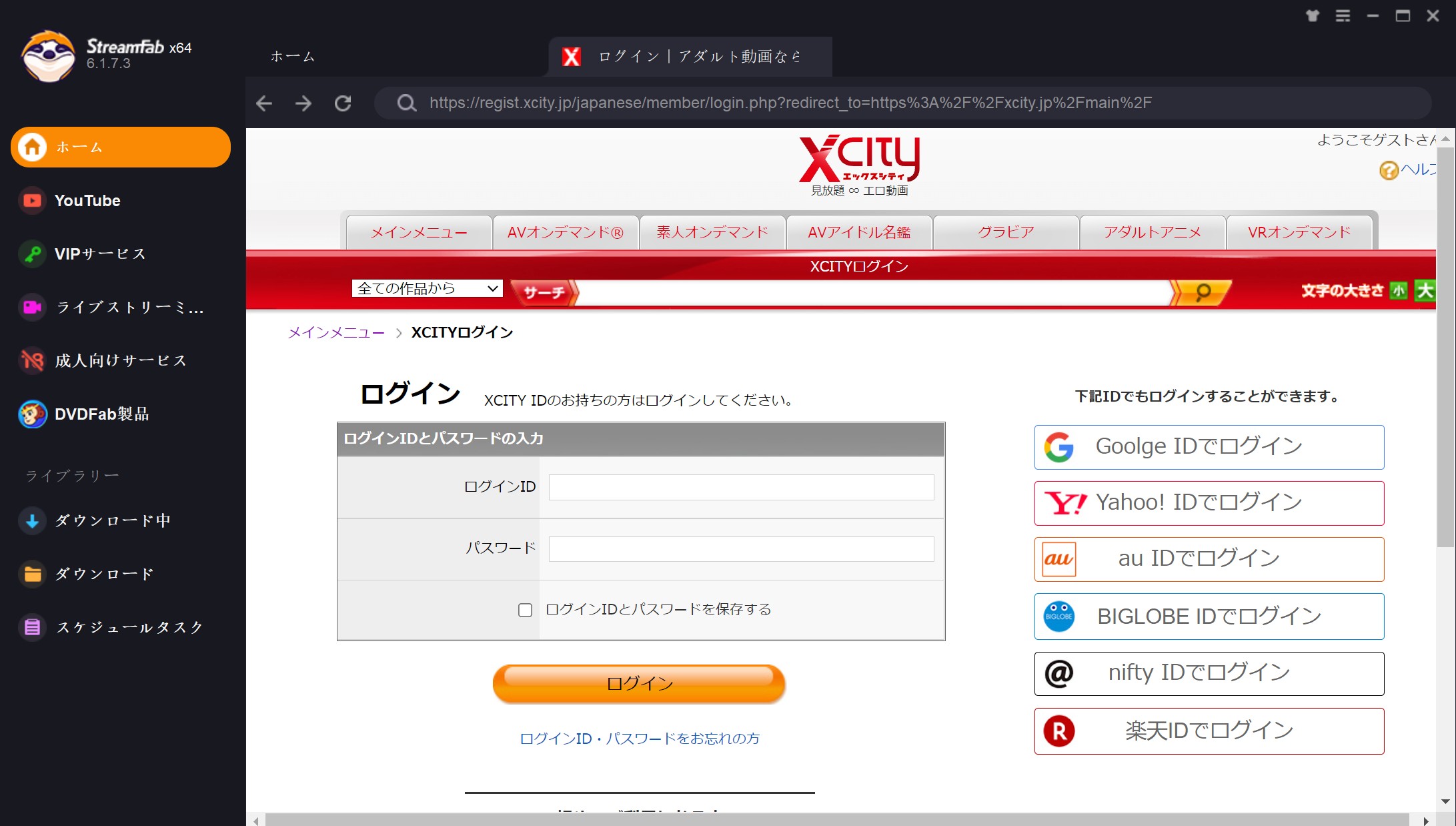
4.ダウンロードしたいXcity動画を再生します。数秒の解析後、「DRM M3U8 Downloader」ウィンドウがポップアップ表示されます。
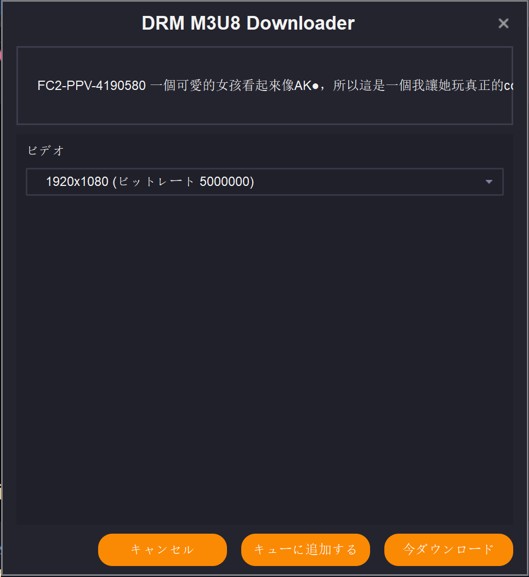
5.解像度を選んで、「今ダウンロード」ボタンを押します。
6.Xcity動画のダウンロードを実行します。「ダウンロード中」項目で進歩をいつでも確認できます。
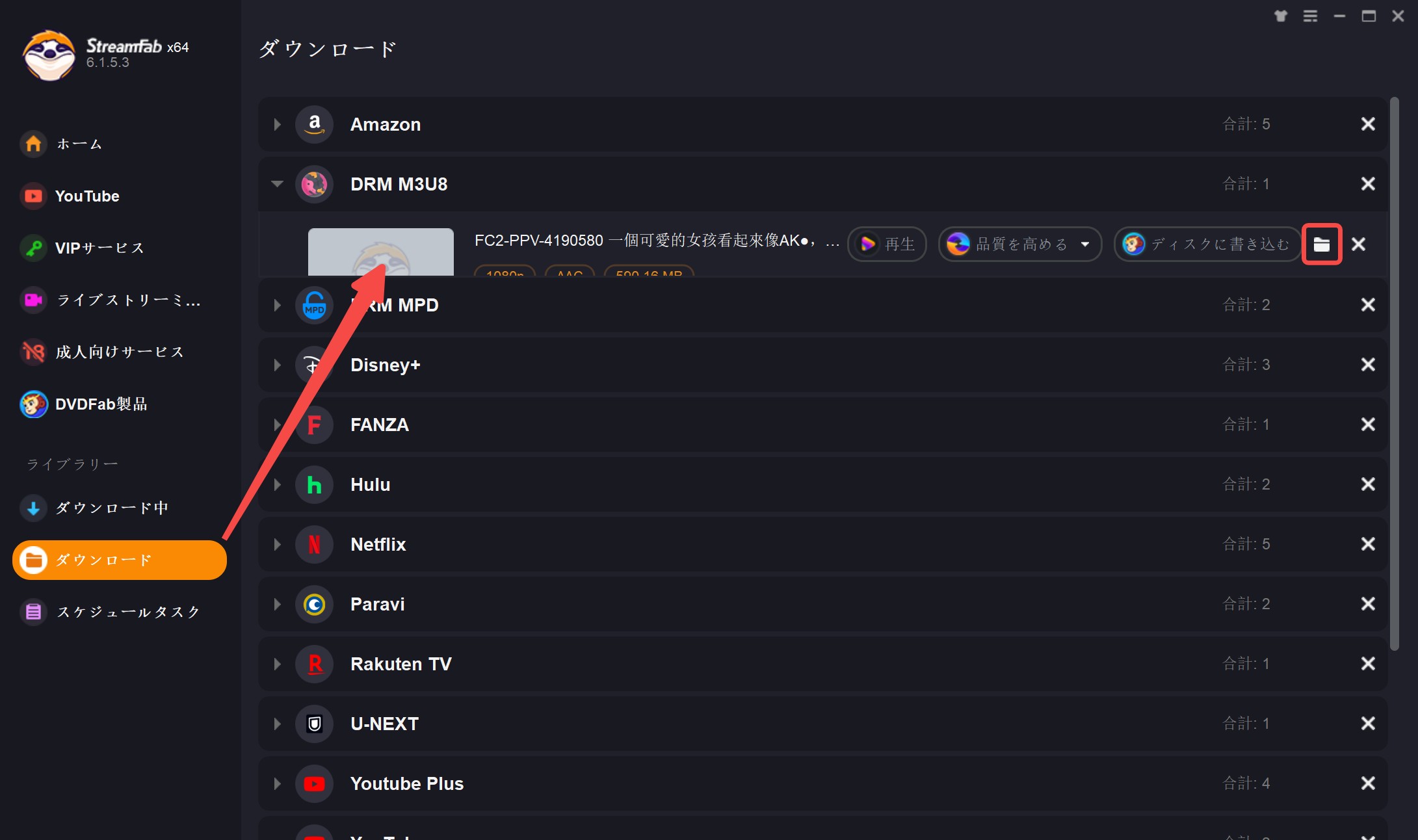
終わったら、動画を保存するフォルダが自動的開きます。
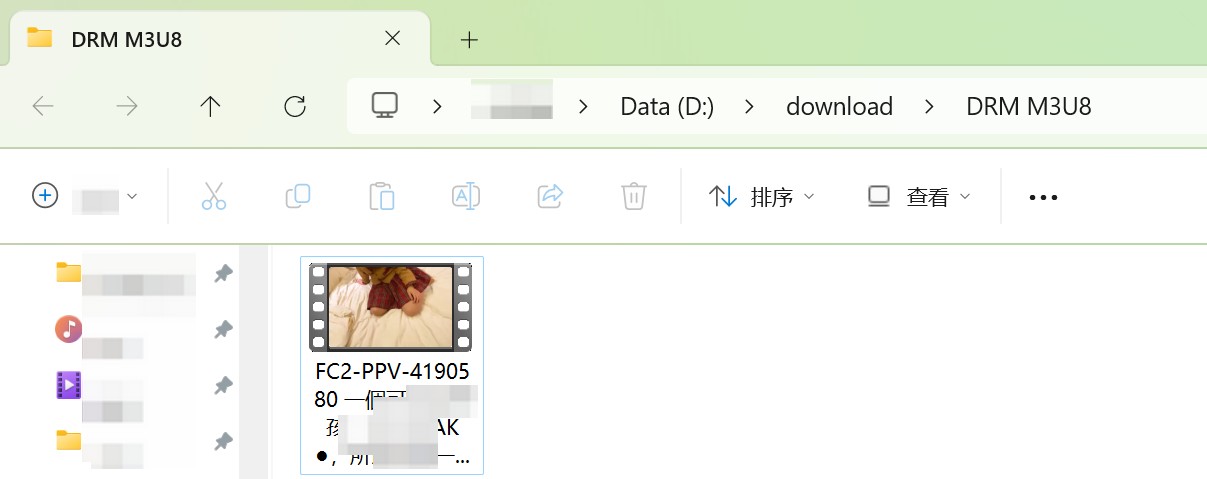
✔️ 試して感じたポイント
- ダウンロード速度が非常に速い(10分動画が約1分で完了)
- 操作手順が簡単
- ウイルスチェック済で安全
⚠️ 注意点
- 無料版では動画3本だけ保存可能
- Xcityのアカウントが必要
Screen Recorder for Google Chromeでxcityをダウンロードする
次に試したのが、ブラウザ拡張の Screen Recorder for Google Chrome。
ソフトを入れずに録画できるので、「とにかく簡単に保存したい」人には向いています。
Screen Recorder for Google ChromeはM3U8動画を含めて色々な動画を録画できる無料のchrome拡張機能です。Xcityだけではなく、U-NEXTやHuluなどストリーミング動画でも録画できます。対応サイトが多くて使いやすいので40万以上の利用者がいます。1.7万人から4.2/5点の高評価を受けています。コンピュターまたはGoogleドライブに保存することをサポートしています。
以下はScreen Recorder for Google Chromeでxcityをダウンロードする手順です。
1.ここをクリックしてScreen Recorder for Google Chromeをchromeに追加します。

2.Xcity動画を再生して、右上の拡張機能マークからScreen Recorder for Google Chromeをクリックします。
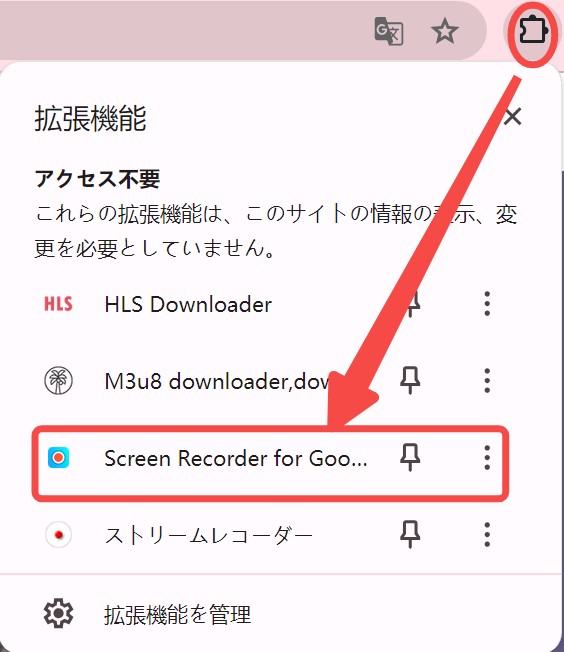
3.次は「キャプチャ画面」をクリック。

4.Chromeタブから再生するXcity画面を選択して「共有」ボタンを押します。
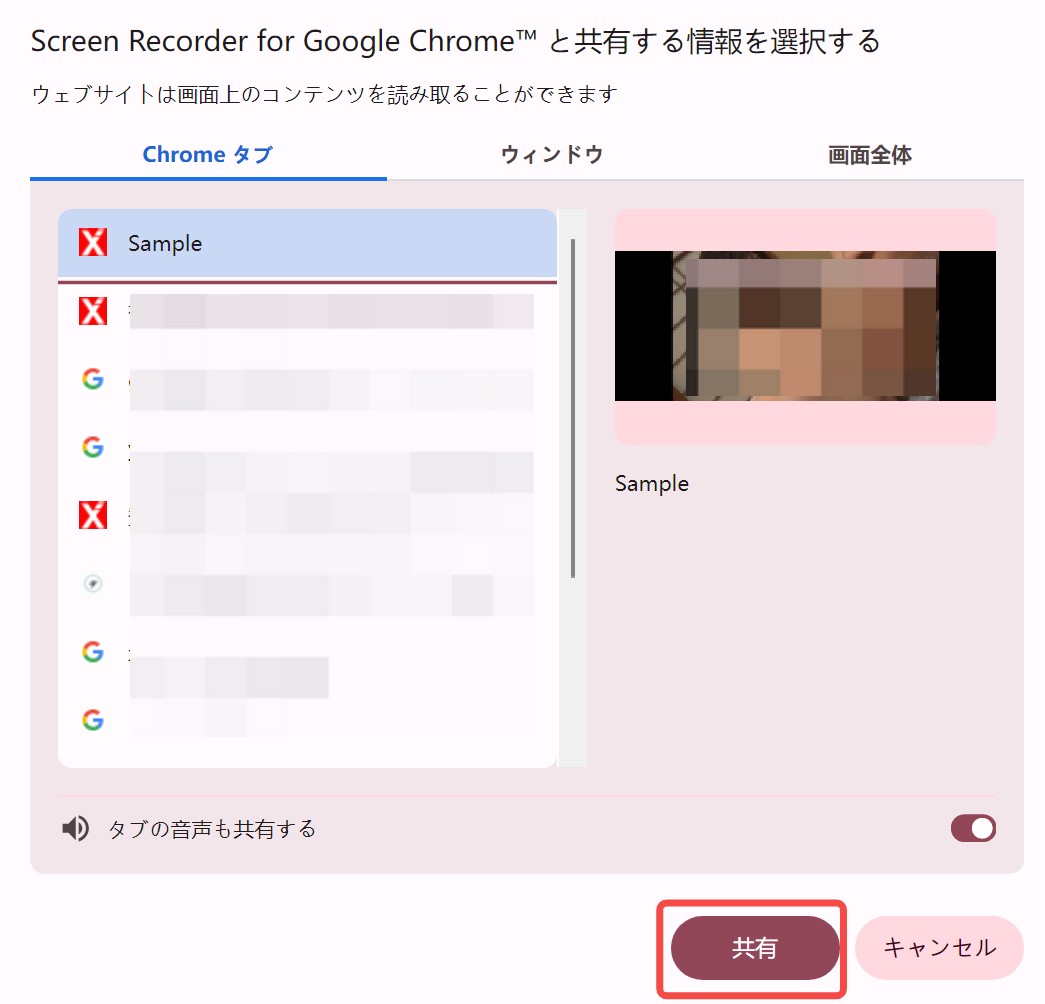
5.すると、Xcity動画の録画が開始されます。終わったらトップの「共有を停止」を押します。

6.後は「コンピュータに保存する」ボタンを押します。

これでXcity動画はパソコンに保存されました。
✔️ 試して感じたポイント
- 録画ボタンを押すだけで簡単に始められる
- 音声もクリアに録れる
- 無料で複数のウェブ・サイトに対応
- 拡張機能で軽量
⚠️ 注意点
- 録画が終了までずっと待つ必要
- メタデータがなくて不便
- 一括保存はできない
- MKVで動画を保存
Screenityでxcity動画をダウンロードする
三つ目は Screenity。
操作が軽く、録画範囲を自由に選べるのが魅力でした。
ScreenityはScreen Recorder for Google Chromeと類似な無料のChrome拡張機能。M3U8動画サイトに対応しています。編集機能も備えるのはこの拡張機能の魅力。また、画質やダウンロード形式なども選べます。保存先も自在に指定可能です。
以下、ScreenityでXcity動画をダウンロードする手順です。
1.ここをクリックしてScreenityをブラウザに追加します。
2.xcity動画を再生して、右上の拡張機能マークからScreenityを選びます。
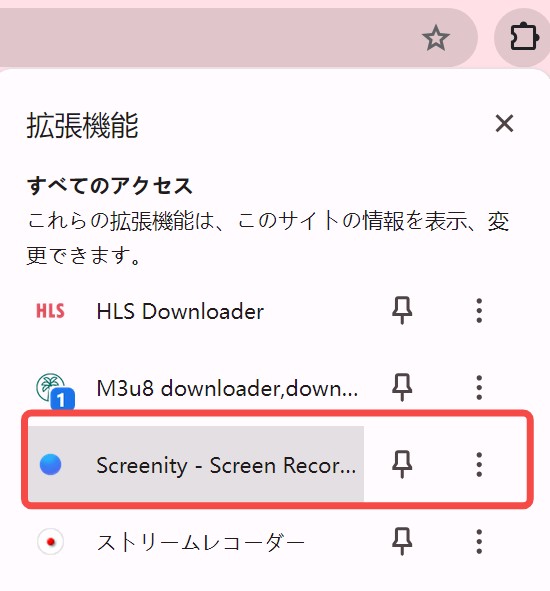
3.「Start Recording」をクリックして、Chromeタブから再生中のXcity画面を選んで「共有」ボタンを押します。
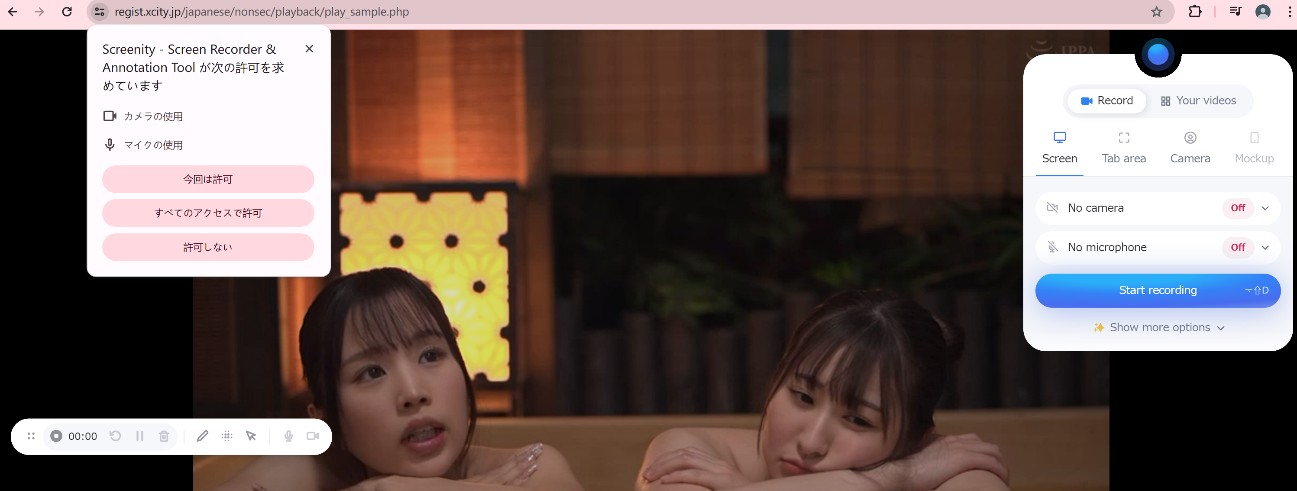
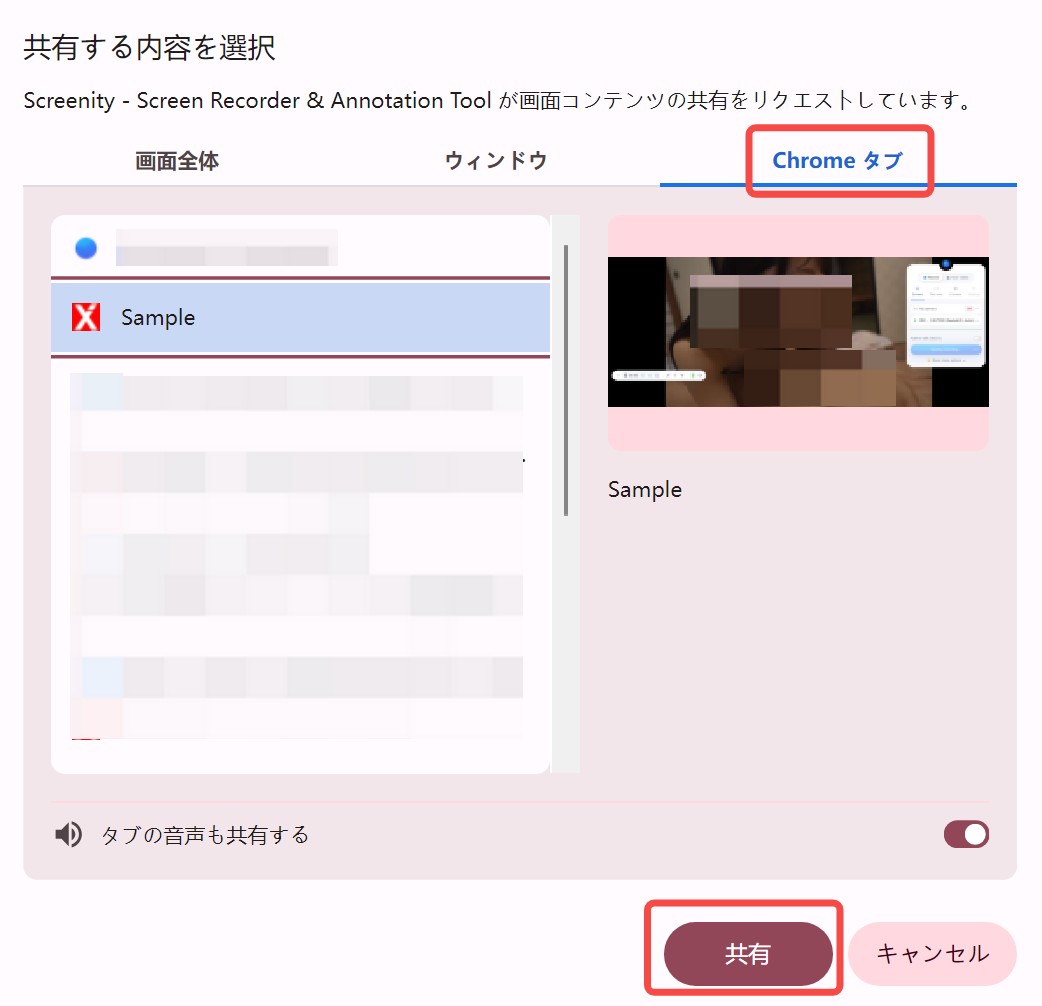
4.すると、3秒のカウントダウンが開始されます。終わったら、動画の録画が開始されます。カメラを閉じるようにしてくださいね。
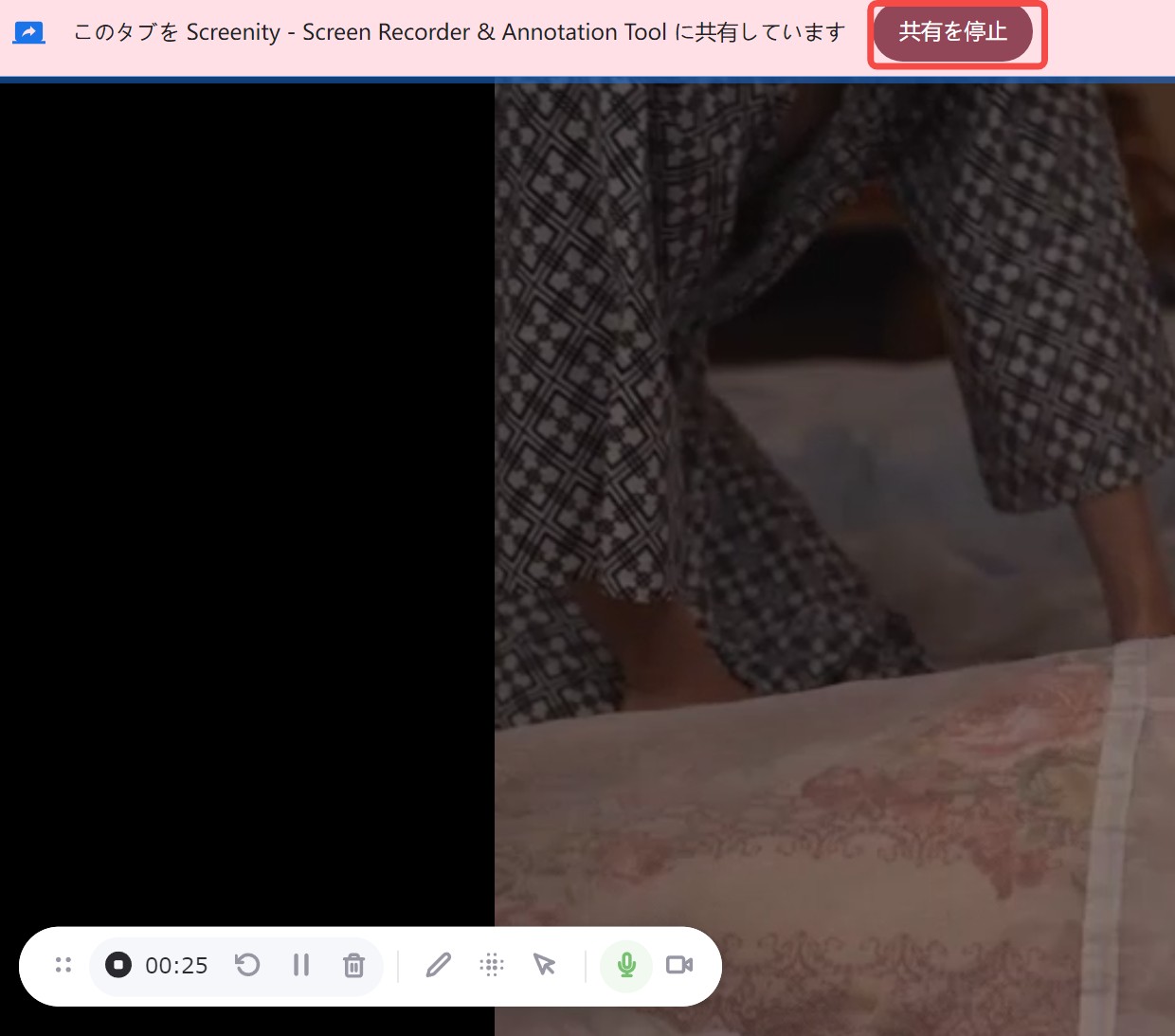
5.終わりたい時はいつでも「共有を停止」ボタンを押します。
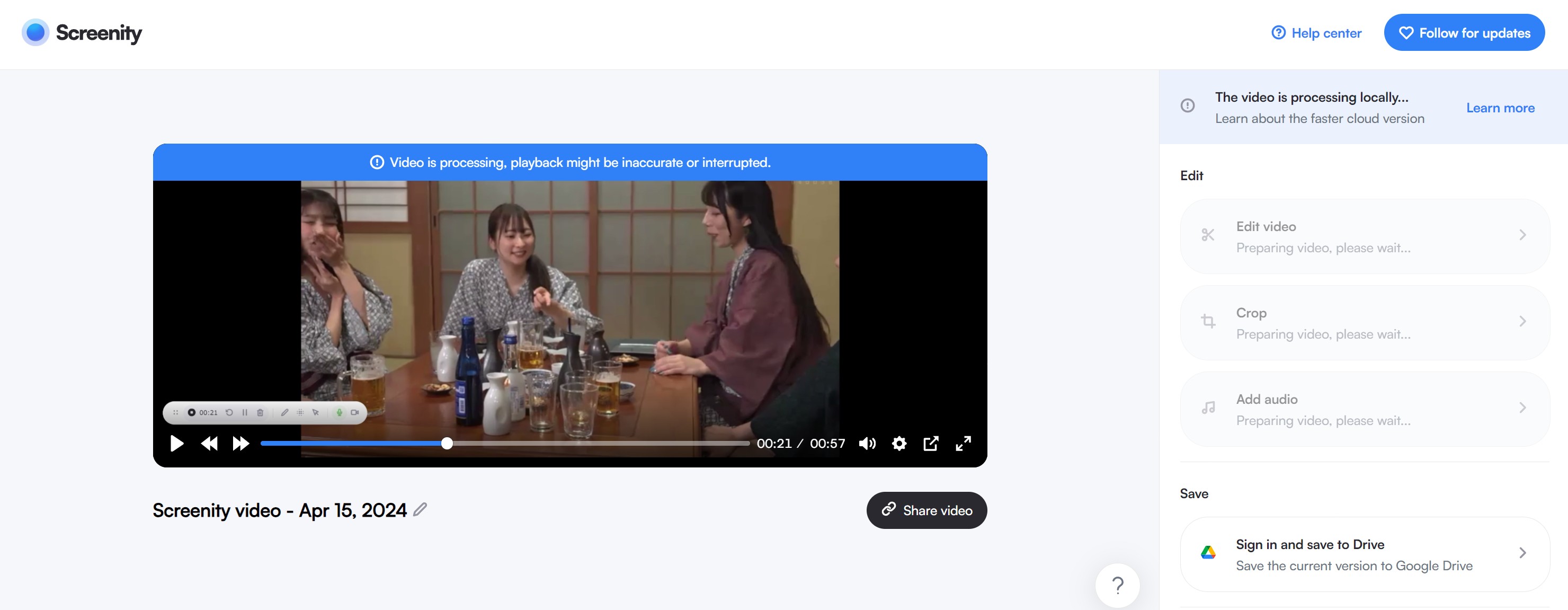
数秒後、録画した動画ができて、後は編集したり、出力形式を選択し��りする事ができます。
✔️ 試して感じたポイント
- 完全無料・広告なし
- 画面+音声同時録画
- Chrome拡張で即使える
⚠️ 注意点
- 長時間録画だと音ズレが起きる
- 一部DRM動画では真っ黒画面になる
- サイズが大きい場合はMP4形式で保存できない
🔍 どの方法を選ぶべき?【私の結論】
| 条件 | おすすめツール | 理由 |
|---|---|---|
| 高画質・安定・自動保存 | StreamFab DRM M3U8 | 品質・信頼性ともに最上位 |
| 短時間でサクッと録りたい | Screen Recorder for Chrome | 手軽でブラウザ完結 |
| 無料で最低限試したい | Screenity | 導入が簡単で軽い |
よくある質問(FAQ)
Q:Xcityの動画をスマホで保存できますか?
現在はPC版のみ推奨。スマホでのDRM回避録画アプリは少ないし、画質が安定しません。
Q:違法では?
自分が契約しているサービスの動画を個人利用目的で保存する分には問題ありませんが、再配布や共有はNGです。
まとめ
私は動画配信の研究・検証を長く行っており、XcityのようにDRM付きコンテンツを扱うサイトでは、
「安全性と画質を両立させること」が何より重要だと痛感しています。
今回はXcity動画を保存する方法を3つご紹介しましたが、一番便利なのはStreamFab DRM M3U8ダウンローダーです。